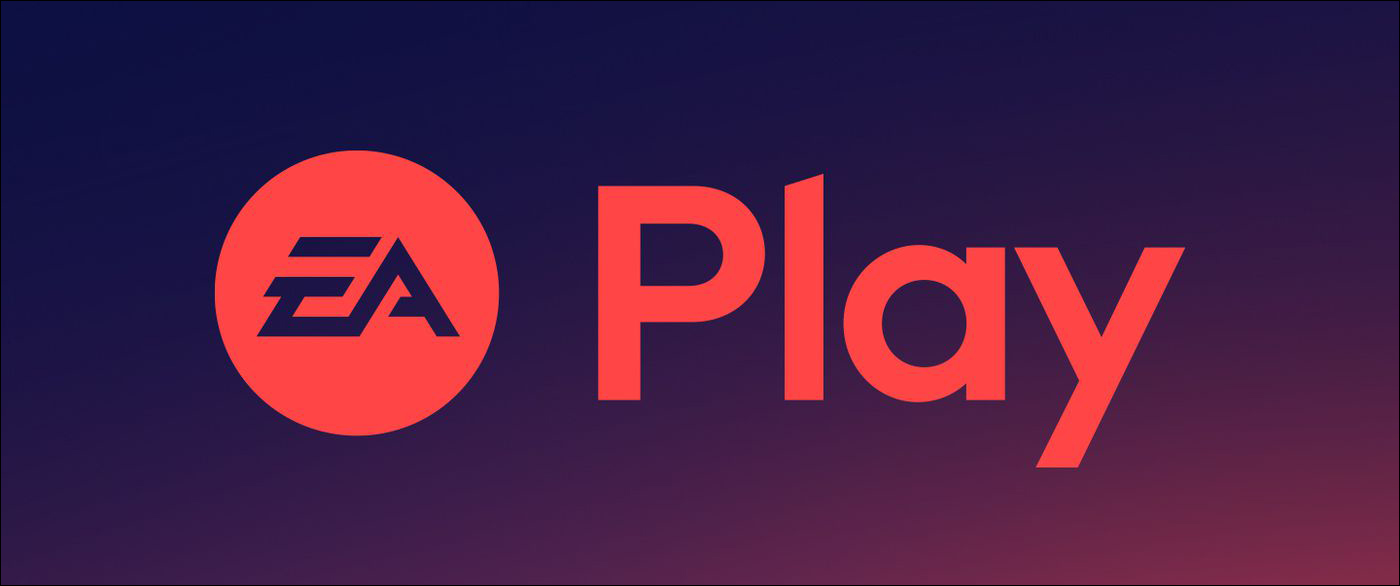Bir çox insan xərcləmələrinə daha çox nəzarət etmək istəyir, ancaq aldıqları hər şeyi izləmək asandır. Qəbul etmək kimi tətbiqlər buna kömək etmək məqsədi daşıyır. Bu proqramlar, bütün xərclərinizi izləmək, bütün xərclərinizi izləmək və ən çox xərclədiyiniz yerləri göstərdiyiniz asan hesabatlar yaratmaq üçün qəbzləri yükləməyə və ya daxil etməyə imkan verir.
Bu təlimat, qəbzdən, addım-addım istifadə etməyi göstərir.
Qəbulu necə istifadə etmək olar
Qəbul etməklə işləmək çox sadədir ki, bu da tətbiqin əsas satış nöqtələrindən biridir. Tez və qurmaq asandır və bir alış-veriş etdiyiniz zaman tətbiqə yeni bir qəbz əlavə etməyin çoxsaylı yolları var. Budur, necə işlədiyinə, birdən bir addımdır:
Addım 1. Bir iPhone və ya iPad-də olsanız, Android Cihazları və ya App Store üçün Google Play Store-da tətbiqini tapın və yükləyin. Axtarış alətindən istifadə edərək “Qəbul et” axtarın, sonra “Quraşdırma” düyməsini vurun.

Addım 2. Quraşdırmanı başlatmaq üçün tətbiqin açın. Bir valyuta seçmək istənəcək (hər zaman bunu daha sonra dəyişə bilərsiniz). Seçmək üçün açılan menyudan istifadə edin, sonra “Davam et” düyməsini basın.

Addım 3. Səsinizdən istifadə edərək qəbzlər əlavə etmək istəyirsinizsə, cihazınızdakı səs rejimini aktivləşdirməyiniz xahiş olunur. Bunu etmək istədiyinizi seçin, sonra app getməyə hazır olana qədər növbəti quraşdırma səhifələrində “Davam et” düyməsini basın.

Addım 4. Qəbul təfərrüatına gələcəksiniz. Ən son daxilolmalarınız onları əlavə etdiyiniz və ayın ən böyük xərcləmə sahələrinizə baxa biləcəyiniz yerlərdə görünəcəkdir. Əvvəlində bu boş olacaq.

Addım 5. Qəbz əlavə etmək üçün “+” işarəsinə vurun. Burada birdən çox variantınız var. Qəbzi bir fayl şəklində yükləyə, qəbzinizin şəklini çəkə, bir şəkil çəkdirə bilərsiniz, qalereyanızdan bir şəkil yükləyə və ya sadəcə səsinizdən istifadə edin və nə və nə qədər olacağını söyləyin.

Addım 6. Qəbzləri əlavə etdikdə, “ev” sekmesinde görünməyə başlayacaqlar. Nişan, eyni zamanda, ən yaxşı beş xərcləmə kateqoriyanızı, məsələn, ərzaq alış-verişinizi və ya restoranlarda və kafelərdə yemək yeyəcəkdir. Görmək üçün hər hansı bir qəbzə vurun.

Addım 7. Bir qəbzə baxarkən, kiçik bir seçim menyusunu açmaq üçün yuxarı sağ küncdəki üç nöqtə işarəsini basa bilərsiniz. Oradan, qəbzi bölüşmək, silmək və ya səsiniz və ya cihazınızın klaviaturasında da redaktə etmək üçün vura bilərsiniz.

Addım 8. İstənilən vaxt xərclənməyinizin hesabatlarına baxmaq üçün istənilən vaxt “Hesabat” sekmesini də vura bilərsiniz. Bu, ay üçün keçirdiyiniz ümumi məbləği, müxtəlif kateqoriyalara xərclənən bir pasta qrafiki və hər kateqoriyaya xərclənən dəqiq məbləğlər göstərir.